bluetooth OPEL MOVANO_B 2020 Īpašnieka rokasgrāmata (in Latvian)
[x] Cancel search | Manufacturer: OPEL, Model Year: 2020, Model line: MOVANO_B, Model: OPEL MOVANO_B 2020Pages: 381, PDF Size: 9.4 MB
Page 126 of 381
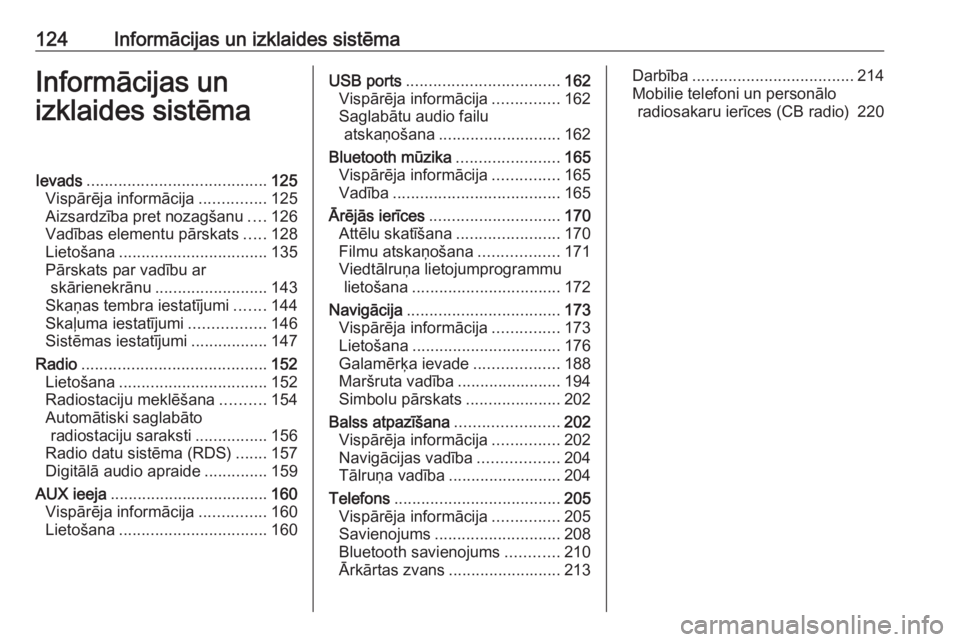
124Informācijas un izklaides sistēmaInformācijas un
izklaides sistēmaIevads ........................................ 125
Vispārēja informācija ...............125
Aizsardzība pret nozagšanu ....126
Vadības elementu pārskats .....128
Lietošana ................................. 135
Pārskats par vadību ar skārienekrānu ......................... 143
Skaņas tembra iestatījumi .......144
Skaļuma iestatījumi .................146
Sistēmas iestatījumi .................147
Radio ......................................... 152
Lietošana ................................. 152
Radiostaciju meklēšana ..........154
Automātiski saglabāto radiostaciju saraksti ................156
Radio datu sistēma (RDS) .......157
Digitālā audio apraide ..............159
AUX ieeja ................................... 160
Vispārēja informācija ...............160
Lietošana ................................. 160USB ports.................................. 162
Vispārēja informācija ...............162
Saglabātu audio failu atskaņošana ........................... 162
Bluetooth mūzika .......................165
Vispārēja informācija ...............165
Vadība ..................................... 165
Ārējās ierīces ............................. 170
Attēlu skatīšana .......................170
Filmu atskaņošana ..................171
Viedtālruņa lietojumprogrammu lietošana ................................. 172
Navigācija .................................. 173
Vispārēja informācija ...............173
Lietošana ................................. 176
Galamērķa ievade ...................188
Maršruta vadība .......................194
Simbolu pārskats .....................202
Balss atpazīšana .......................202
Vispārēja informācija ...............202
Navigācijas vadība ..................204
Tālruņa vadība ......................... 204
Telefons ..................................... 205
Vispārēja informācija ...............205
Savienojums ............................ 208
Bluetooth savienojums ............210
Ārkārtas zvans ......................... 213Darbība.................................... 214
Mobilie telefoni un personālo radiosakaru ierīces (CB radio) 220
Page 127 of 381
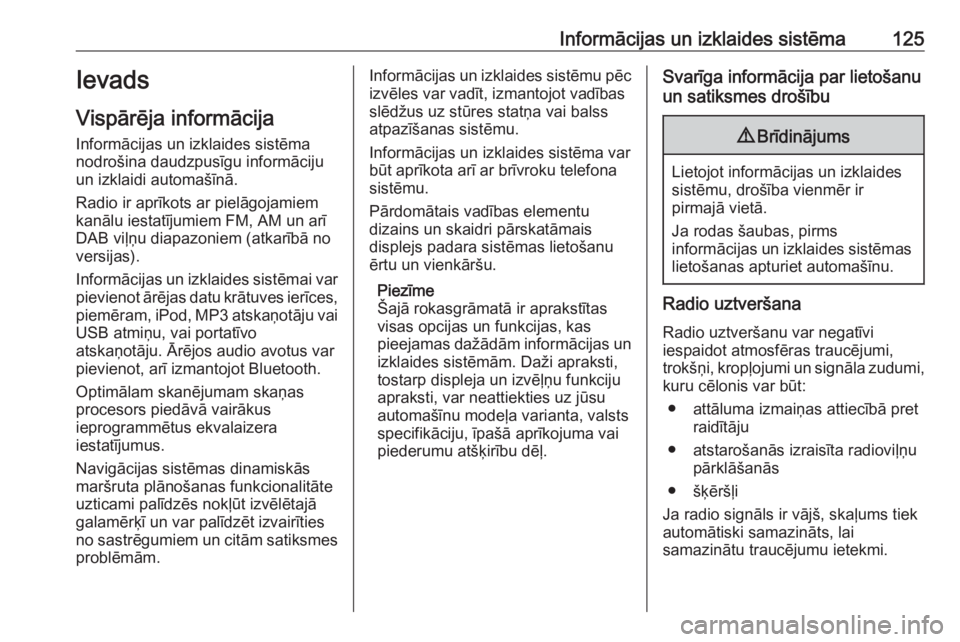
Informācijas un izklaides sistēma125Ievads
Vispārēja informācija
Informācijas un izklaides sistēma
nodrošina daudzpusīgu informāciju
un izklaidi automašīnā.
Radio ir aprīkots ar pielāgojamiem
kanālu iestatījumiem FM, AM un arī
DAB viļņu diapazoniem (atkarībā no
versijas).
Informācijas un izklaides sistēmai var pievienot ārējas datu krātuves ierīces,
piemēram, iPod, MP3 atskaņotāju vai USB atmiņu, vai portatīvo
atskaņotāju. Ārējos audio avotus var
pievienot, arī izmantojot Bluetooth.
Optimālam skanējumam skaņas
procesors piedāvā vairākus
ieprogrammētus ekvalaizera
iestatījumus.
Navigācijas sistēmas dinamiskās
maršruta plānošanas funkcionalitāte
uzticami palīdzēs nokļūt izvēlētajā
galamērķī un var palīdzēt izvairīties
no sastrēgumiem un citām satiksmes
problēmām.Informācijas un izklaides sistēmu pēc izvēles var vadīt, izmantojot vadības
slēdžus uz stūres statņa vai balss
atpazīšanas sistēmu.
Informācijas un izklaides sistēma var
būt aprīkota arī ar brīvroku telefona
sistēmu.
Pārdomātais vadības elementu
dizains un skaidri pārskatāmais
displejs padara sistēmas lietošanu
ērtu un vienkāršu.
Piezīme
Šajā rokasgrāmatā ir aprakstītas visas opcijas un funkcijas, kas
pieejamas dažādām informācijas un izklaides sistēmām. Daži apraksti,
tostarp displeja un izvēļņu funkciju
apraksti, var neattiekties uz jūsu
automašīnu modeļa varianta, valsts
specifikāciju, īpašā aprīkojuma vai
piederumu atšķirību dēļ.Svarīga informācija par lietošanu
un satiksmes drošību9 Brīdinājums
Lietojot informācijas un izklaides
sistēmu, drošība vienmēr ir
pirmajā vietā.
Ja rodas šaubas, pirms
informācijas un izklaides sistēmas
lietošanas apturiet automašīnu.
Radio uztveršana
Radio uztveršanu var negatīvi
iespaidot atmosfēras traucējumi,
trokšņi, kropļojumi un signāla zudumi,
kuru cēlonis var būt:
● attāluma izmaiņas attiecībā pret raidītāju
● atstarošanās izraisīta radioviļņu pārklāšanās
● šķēršļi
Ja radio signāls ir vājš, skaļums tiek
automātiski samazināts, lai
samazinātu traucējumu ietekmi.
Page 133 of 381
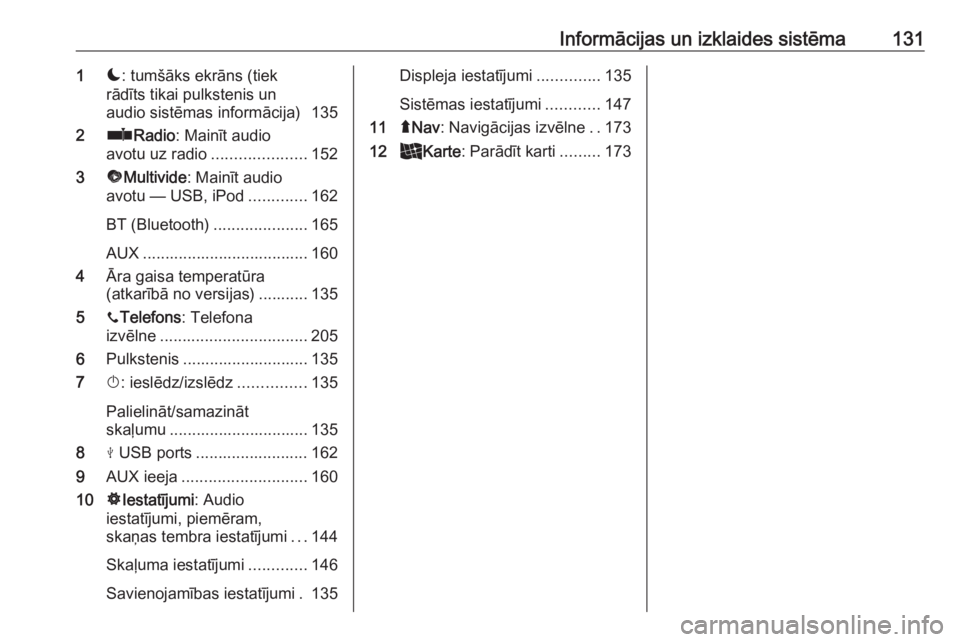
Informācijas un izklaides sistēma1311æ: tumšāks ekrāns (tiek
rādīts tikai pulkstenis un
audio sistēmas informācija) 135
2 ñRadio : Mainīt audio
avotu uz radio .....................152
3 üMultivide : Mainīt audio
avotu — USB, iPod .............162
BT (Bluetooth) .....................165
AUX ..................................... 160
4 Āra gaisa temperatūra
(atkarībā no versijas) ........... 135
5 yTelefons : Telefona
izvēlne ................................. 205
6 Pulkstenis ............................ 135
7 X: ieslēdz/izslēdz ...............135
Palielināt/samazināt
skaļumu ............................... 135
8 M USB ports ......................... 162
9 AUX ieeja ............................ 160
10 ÿIestatījumi : Audio
iestatījumi, piemēram,
skaņas tembra iestatījumi ...144
Skaļuma iestatījumi .............146
Savienojamības iestatījumi . 135Displeja iestatījumi ..............135
Sistēmas iestatījumi ............147
11 ýNav : Navigācijas izvēlne ..173
12 _Karte : Parādīt karti .........173
Page 135 of 381
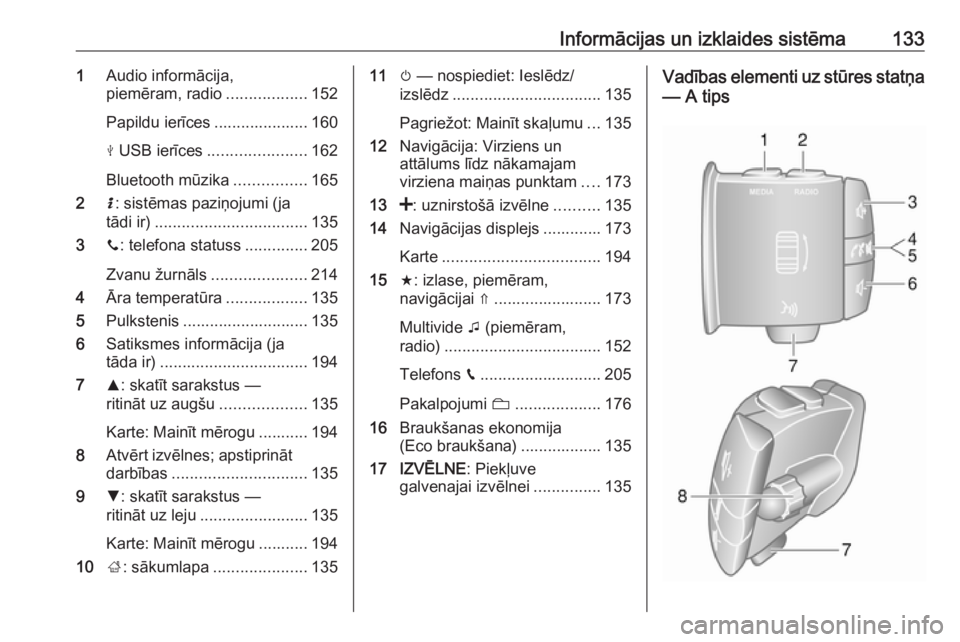
Informācijas un izklaides sistēma1331Audio informācija,
piemēram, radio ..................152
Papildu ierīces ..................... 160
M USB ierīces ...................... 162
Bluetooth mūzika ................165
2 H: sistēmas paziņojumi (ja
tādi ir) .................................. 135
3 y: telefona statuss ..............205
Zvanu žurnāls .....................214
4 Āra temperatūra ..................135
5 Pulkstenis ............................ 135
6 Satiksmes informācija (ja
tāda ir) ................................. 194
7 R: skatīt sarakstus —
ritināt uz augšu ...................135
Karte: Mainīt mērogu ........... 194
8 Atvērt izvēlnes; apstiprināt
darbības .............................. 135
9 S: skatīt sarakstus —
ritināt uz leju ........................ 135
Karte: Mainīt mērogu ........... 194
10 ;: sākumlapa ..................... 13511m — nospiediet: Ieslēdz/
izslēdz ................................. 135
Pagriežot: Mainīt skaļumu ...135
12 Navigācija: Virziens un
attālums līdz nākamajam
virziena maiņas punktam ....173
13 <: uznirstošā izvēlne ..........135
14 Navigācijas displejs ............. 173
Karte ................................... 194
15 f: izlase, piemēram,
navigācijai ⇑ ........................ 173
Multivide t (piemēram,
radio) ................................... 152
Telefons g........................... 205
Pakalpojumi N................... 176
16 Braukšanas ekonomija
(Eco braukšana) .................. 135
17 IZVĒLNE : Piekļuve
galvenajai izvēlnei ...............135Vadības elementi uz stūres statņa
— A tips
Page 140 of 381
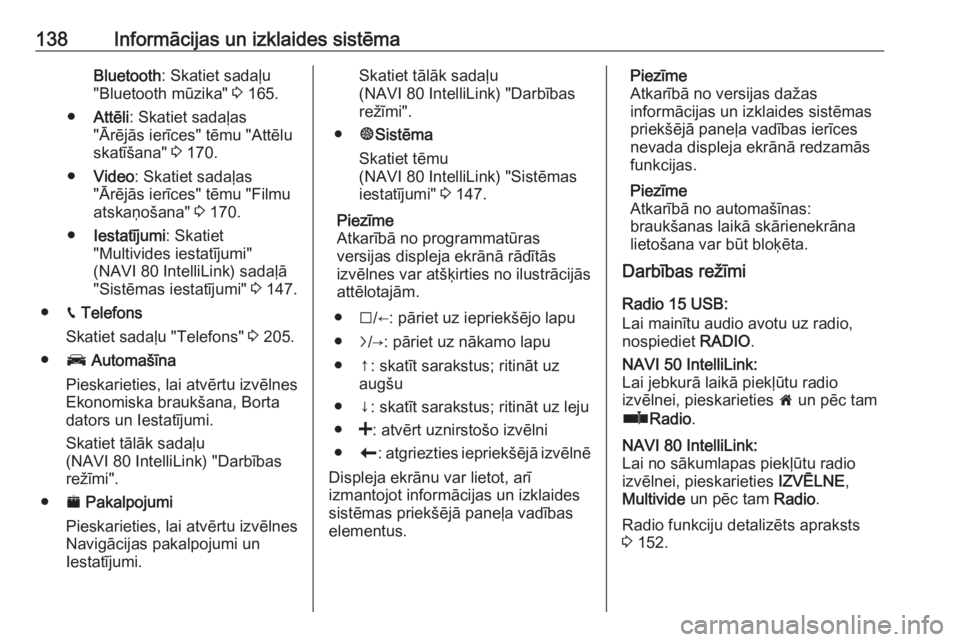
138Informācijas un izklaides sistēmaBluetooth: Skatiet sadaļu
"Bluetooth mūzika" 3 165.
● Attēli : Skatiet sadaļas
"Ārējās ierīces" tēmu "Attēlu
skatīšana" 3 170.
● Video : Skatiet sadaļas
"Ārējās ierīces" tēmu "Filmu
atskaņošana" 3 170.
● Iestatījumi : Skatiet
"Multivides iestatījumi"
(NAVI 80 IntelliLink) sadaļā
"Sistēmas iestatījumi" 3 147.
● g Telefons
Skatiet sadaļu "Telefons" 3 205.
● J Automašīna
Pieskarieties, lai atvērtu izvēlnes Ekonomiska braukšana, Borta
dators un Iestatījumi.
Skatiet tālāk sadaļu
(NAVI 80 IntelliLink) "Darbības
režīmi".
● ¯ Pakalpojumi
Pieskarieties, lai atvērtu izvēlnes
Navigācijas pakalpojumi un
Iestatījumi.Skatiet tālāk sadaļu
(NAVI 80 IntelliLink) "Darbības
režīmi".
● ±Sistēma
Skatiet tēmu
(NAVI 80 IntelliLink) "Sistēmas
iestatījumi" 3 147.
Piezīme
Atkarībā no programmatūras
versijas displeja ekrānā rādītās
izvēlnes var atšķirties no ilustrācijās attēlotajām.
● I/←: pāriet uz iepriekšējo lapu
● j/→: pāriet uz nākamo lapu
● ↑: skatīt sarakstus; ritināt uz augšu
● ↓: skatīt sarakstus; ritināt uz leju
● <: atvērt uznirstošo izvēlni
● r: atgriezties iepriekšējā izvēlnē
Displeja ekrānu var lietot, arī
izmantojot informācijas un izklaides
sistēmas priekšējā paneļa vadības
elementus.Piezīme
Atkarībā no versijas dažas
informācijas un izklaides sistēmas
priekšējā paneļa vadības ierīces
nevada displeja ekrānā redzamās
funkcijas.
Piezīme
Atkarībā no automašīnas:
braukšanas laikā skārienekrāna lietošana var būt bloķēta.
Darbības režīmi
Radio 15 USB:
Lai mainītu audio avotu uz radio,
nospiediet RADIO.NAVI 50 IntelliLink:
Lai jebkurā laikā piekļūtu radio
izvēlnei, pieskarieties 7 un pēc tam
ñ Radio .NAVI 80 IntelliLink:
Lai no sākumlapas piekļūtu radio
izvēlnei, pieskarieties IZVĒLNE,
Multivide un pēc tam Radio.
Radio funkciju detalizēts apraksts
3 152.
Page 141 of 381
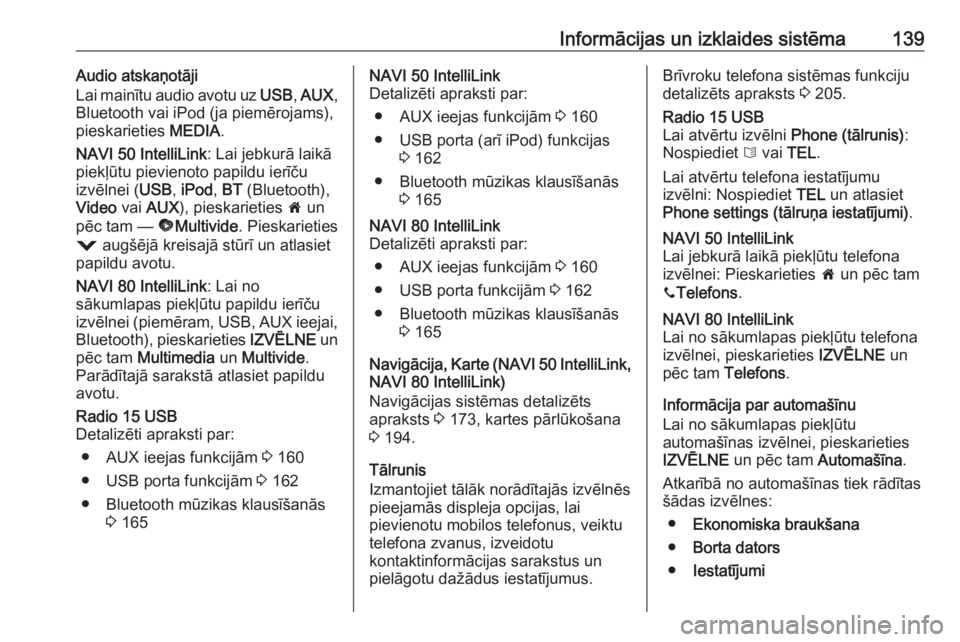
Informācijas un izklaides sistēma139Audio atskaņotāji
Lai mainītu audio avotu uz USB, AUX ,
Bluetooth vai iPod (ja piemērojams), pieskarieties MEDIA.
NAVI 50 IntelliLink : Lai jebkurā laikā
piekļūtu pievienoto papildu ierīču
izvēlnei ( USB, iPod , BT (Bluetooth),
Video vai AUX ), pieskarieties 7 un
pēc tam — üMultivide . Pieskarieties
= augšējā kreisajā stūrī un atlasiet
papildu avotu.
NAVI 80 IntelliLink : Lai no
sākumlapas piekļūtu papildu ierīču izvēlnei (piemēram, USB, AUX ieejai, Bluetooth), pieskarieties IZVĒLNE un
pēc tam Multimedia un Multivide .
Parādītajā sarakstā atlasiet papildu
avotu.Radio 15 USB
Detalizēti apraksti par:
● AUX ieejas funkcijām 3 160
● USB porta funkcijām 3 162
● Bluetooth mūzikas klausīšanās 3 165NAVI 50 IntelliLink
Detalizēti apraksti par:
● AUX ieejas funkcijām 3 160
● USB porta (arī iPod) funkcijas 3 162
● Bluetooth mūzikas klausīšanās 3 165NAVI 80 IntelliLink
Detalizēti apraksti par:
● AUX ieejas funkcijām 3 160
● USB porta funkcijām 3 162
● Bluetooth mūzikas klausīšanās 3 165
Navigācija, Karte (NAVI 50 IntelliLink ,
NAVI 80 IntelliLink)
Navigācijas sistēmas detalizēts
apraksts 3 173, kartes pārlūkošana
3 194.
Tālrunis
Izmantojiet tālāk norādītajās izvēlnēs
pieejamās displeja opcijas, lai
pievienotu mobilos telefonus, veiktu
telefona zvanus, izveidotu
kontaktinformācijas sarakstus un
pielāgotu dažādus iestatījumus.
Brīvroku telefona sistēmas funkciju
detalizēts apraksts 3 205.Radio 15 USB
Lai atvērtu izvēlni Phone (tālrunis):
Nospiediet 6 vai TEL.
Lai atvērtu telefona iestatījumu
izvēlni: Nospiediet TEL un atlasiet
Phone settings (tālruņa iestatījumi) .NAVI 50 IntelliLink
Lai jebkurā laikā piekļūtu telefona izvēlnei: Pieskarieties 7 un pēc tam
y Telefons .NAVI 80 IntelliLink
Lai no sākumlapas piekļūtu telefona
izvēlnei, pieskarieties IZVĒLNE un
pēc tam Telefons.
Informācija par automašīnu
Lai no sākumlapas piekļūtu
automašīnas izvēlnei, pieskarieties IZVĒLNE un pēc tam Automašīna.
Atkarībā no automašīnas tiek rādītas
šādas izvēlnes:
● Ekonomiska braukšana
● Borta dators
● Iestatījumi
Page 144 of 381
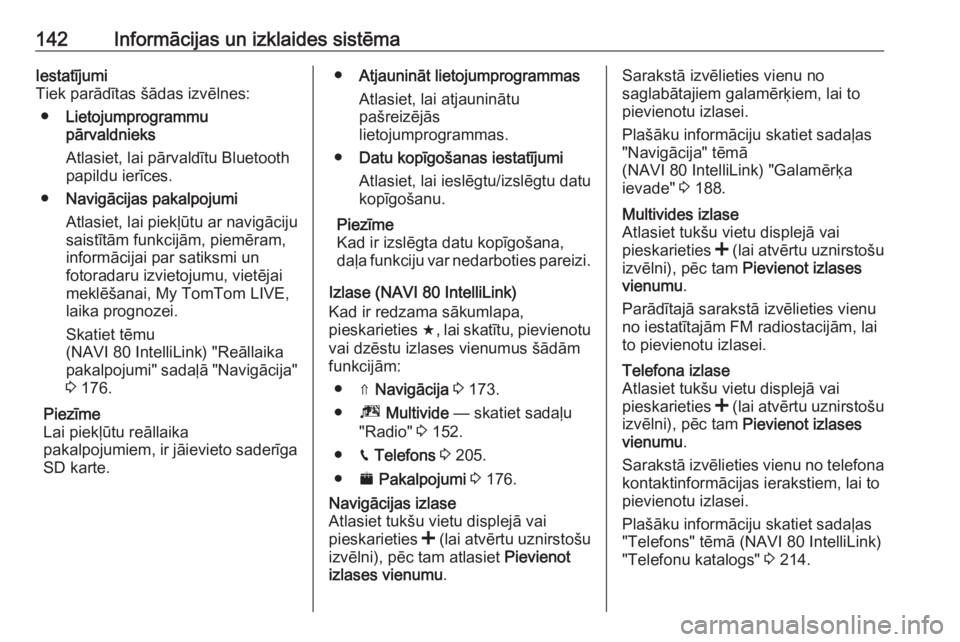
142Informācijas un izklaides sistēmaIestatījumi
Tiek parādītas šādas izvēlnes:
● Lietojumprogrammu
pārvaldnieks
Atlasiet, lai pārvaldītu Bluetooth
papildu ierīces.
● Navigācijas pakalpojumi
Atlasiet, lai piekļūtu ar navigāciju
saistītām funkcijām, piemēram,
informācijai par satiksmi un
fotoradaru izvietojumu, vietējai
meklēšanai, My TomTom LIVE,
laika prognozei.
Skatiet tēmu
(NAVI 80 IntelliLink) "Reāllaika
pakalpojumi" sadaļā "Navigācija" 3 176.
Piezīme
Lai piekļūtu reāllaika
pakalpojumiem, ir jāievieto saderīga
SD karte.● Atjaunināt lietojumprogrammas
Atlasiet, lai atjauninātu
pašreizējās
lietojumprogrammas.
● Datu kopīgošanas iestatījumi
Atlasiet, lai ieslēgtu/izslēgtu datu
kopīgošanu.
Piezīme
Kad ir izslēgta datu kopīgošana, daļa funkciju var nedarboties pareizi.
Izlase (NAVI 80 IntelliLink)
Kad ir redzama sākumlapa,
pieskarieties f, lai skatītu, pievienotu
vai dzēstu izlases vienumus šādām
funkcijām:
● ⇑ Navigācija 3 173.
● ª Multivide — skatiet sadaļu
"Radio" 3 152.
● g Telefons 3 205.
● ¯ Pakalpojumi 3 176.Navigācijas izlase
Atlasiet tukšu vietu displejā vai
pieskarieties < (lai atvērtu uznirstošu
izvēlni), pēc tam atlasiet Pievienot
izlases vienumu .Sarakstā izvēlieties vienu no
saglabātajiem galamērķiem, lai to
pievienotu izlasei.
Plašāku informāciju skatiet sadaļas
"Navigācija" tēmā
(NAVI 80 IntelliLink) "Galamērķa ievade" 3 188.Multivides izlase
Atlasiet tukšu vietu displejā vai
pieskarieties < (lai atvērtu uznirstošu
izvēlni), pēc tam Pievienot izlases
vienumu .
Parādītajā sarakstā izvēlieties vienu
no iestatītajām FM radiostacijām, lai
to pievienotu izlasei.Telefona izlase
Atlasiet tukšu vietu displejā vai
pieskarieties < (lai atvērtu uznirstošu
izvēlni), pēc tam Pievienot izlases
vienumu .
Sarakstā izvēlieties vienu no telefona
kontaktinformācijas ierakstiem, lai to
pievienotu izlasei.
Plašāku informāciju skatiet sadaļas
"Telefons" tēmā (NAVI 80 IntelliLink)
"Telefonu katalogs" 3 214.
Page 150 of 381
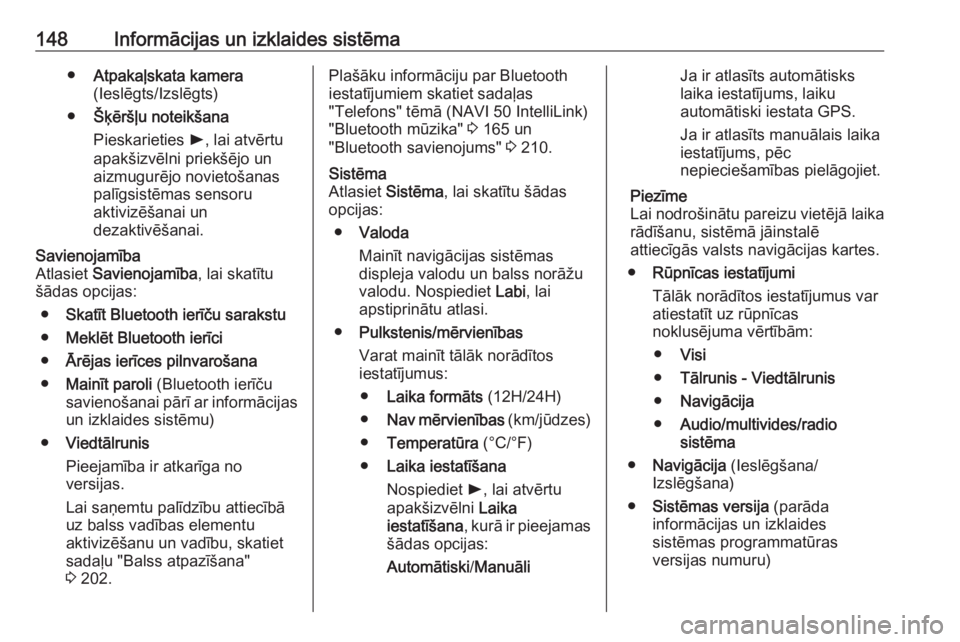
148Informācijas un izklaides sistēma●Atpakaļskata kamera
(Ieslēgts/Izslēgts)
● Šķēršļu noteikšana
Pieskarieties l, lai atvērtu
apakšizvēlni priekšējo un aizmugurējo novietošanas
palīgsistēmas sensoru
aktivizēšanai un
dezaktivēšanai.Savienojamība
Atlasiet Savienojamība , lai skatītu
šādas opcijas:
● Skatīt Bluetooth ierīču sarakstu
● Meklēt Bluetooth ierīci
● Ārējas ierīces pilnvarošana
● Mainīt paroli (Bluetooth ierīču
savienošanai pārī ar informācijas
un izklaides sistēmu)
● Viedtālrunis
Pieejamība ir atkarīga no
versijas.
Lai saņemtu palīdzību attiecībā
uz balss vadības elementu
aktivizēšanu un vadību, skatiet
sadaļu "Balss atpazīšana"
3 202.Plašāku informāciju par Bluetooth
iestatījumiem skatiet sadaļas
"Telefons" tēmā (NAVI 50 IntelliLink)
"Bluetooth mūzika" 3 165 un
"Bluetooth savienojums" 3 210.Sistēma
Atlasiet Sistēma , lai skatītu šādas
opcijas:
● Valoda
Mainīt navigācijas sistēmas
displeja valodu un balss norāžu
valodu. Nospiediet Labi, lai
apstiprinātu atlasi.
● Pulkstenis/mērvienības
Varat mainīt tālāk norādītos
iestatījumus:
● Laika formāts (12H/24H)
● Nav mērvienības (km/jūdzes)
● Temperatūra (°C/°F)
● Laika iestatīšana
Nospiediet l, lai atvērtu
apakšizvēlni Laika
iestatīšana , kurā ir pieejamas
šādas opcijas:
Automātiski /ManuāliJa ir atlasīts automātisks
laika iestatījums, laiku
automātiski iestata GPS.
Ja ir atlasīts manuālais laikaiestatījums, pēcnepieciešamības pielāgojiet.
Piezīme
Lai nodrošinātu pareizu vietējā laika
rādīšanu, sistēmā jāinstalē
attiecīgās valsts navigācijas kartes.
● Rūpnīcas iestatījumi
Tālāk norādītos iestatījumus var atiestatīt uz rūpnīcas
noklusējuma vērtībām:
● Visi
● Tālrunis - Viedtālrunis
● Navigācija
● Audio/multivides/radio
sistēma
● Navigācija (Ieslēgšana/
Izslēgšana)
● Sistēmas versija (parāda
informācijas un izklaides
sistēmas programmatūras
versijas numuru)
Page 153 of 381
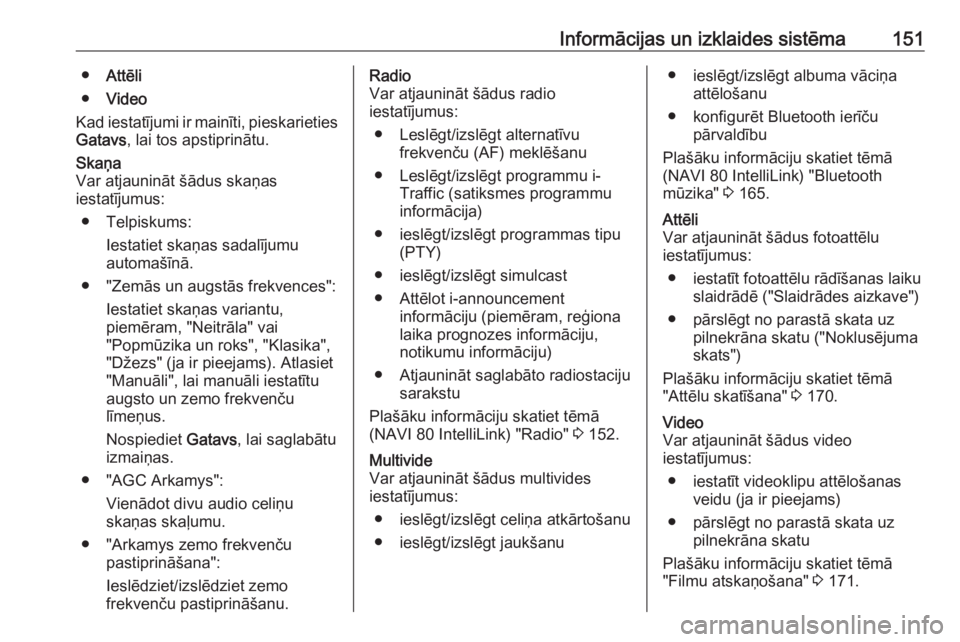
Informācijas un izklaides sistēma151●Attēli
● Video
Kad iestatījumi ir mainīti, pieskarieties
Gatavs , lai tos apstiprinātu.Skaņa
Var atjaunināt šādus skaņas
iestatījumus:
● Telpiskums: Iestatiet skaņas sadalījumu
automašīnā.
● "Zemās un augstās frekvences": Iestatiet skaņas variantu,
piemēram, "Neitrāla" vai
"Popmūzika un roks", "Klasika",
"Džezs" (ja ir pieejams). Atlasiet
"Manuāli", lai manuāli iestatītu
augsto un zemo frekvenču
līmeņus.
Nospiediet Gatavs, lai saglabātu
izmaiņas.
● "AGC Arkamys": Vienādot divu audio celiņu
skaņas skaļumu.
● "Arkamys zemo frekvenču pastiprināšana":
Ieslēdziet/izslēdziet zemo
frekvenču pastiprināšanu.Radio
Var atjaunināt šādus radio
iestatījumus:
● Leslēgt/izslēgt alternatīvu frekvenču (AF) meklēšanu
● Leslēgt/izslēgt programmu i- Traffic (satiksmes programmu
informācija)
● ieslēgt/izslēgt programmas tipu (PTY)
● ieslēgt/izslēgt simulcast
● Attēlot i-announcement informāciju (piemēram, reģiona
laika prognozes informāciju,
notikumu informāciju)
● Atjaunināt saglabāto radiostaciju sarakstu
Plašāku informāciju skatiet tēmā
(NAVI 80 IntelliLink) "Radio" 3 152.Multivide
Var atjaunināt šādus multivides
iestatījumus:
● ieslēgt/izslēgt celiņa atkārtošanu
● ieslēgt/izslēgt jaukšanu● ieslēgt/izslēgt albuma vāciņa attēlošanu
● konfigurēt Bluetooth ierīču pārvaldību
Plašāku informāciju skatiet tēmā
(NAVI 80 IntelliLink) "Bluetooth
mūzika" 3 165.Attēli
Var atjaunināt šādus fotoattēlu
iestatījumus:
● iestatīt fotoattēlu rādīšanas laiku slaidrādē ("Slaidrādes aizkave")
● pārslēgt no parastā skata uz pilnekrāna skatu ("Noklusējuma
skats")
Plašāku informāciju skatiet tēmā "Attēlu skatīšana" 3 170.Video
Var atjaunināt šādus video
iestatījumus:
● iestatīt videoklipu attēlošanas veidu (ja ir pieejams)
● pārslēgt no parastā skata uz pilnekrāna skatu
Plašāku informāciju skatiet tēmā
"Filmu atskaņošana" 3 171.
Page 163 of 381
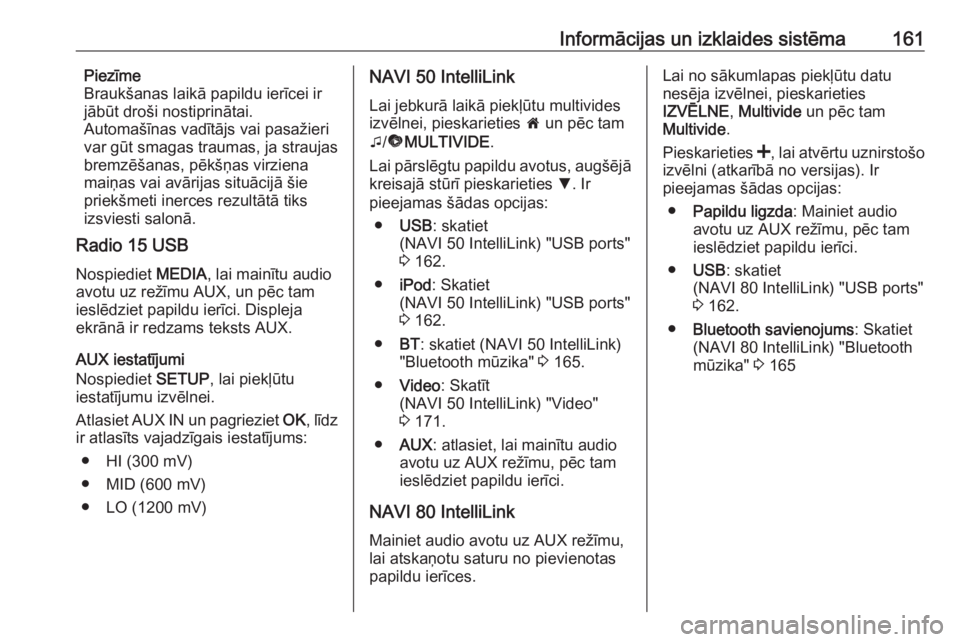
Informācijas un izklaides sistēma161Piezīme
Braukšanas laikā papildu ierīcei ir
jābūt droši nostiprinātai.
Automašīnas vadītājs vai pasažieri
var gūt smagas traumas, ja straujas
bremzēšanas, pēkšņas virziena
maiņas vai avārijas situācijā šie
priekšmeti inerces rezultātā tiks
izsviesti salonā.
Radio 15 USB
Nospiediet MEDIA, lai mainītu audio
avotu uz režīmu AUX, un pēc tam
ieslēdziet papildu ierīci. Displeja
ekrānā ir redzams teksts AUX.
AUX iestatījumi
Nospiediet SETUP, lai piekļūtu
iestatījumu izvēlnei.
Atlasiet AUX IN un pagrieziet OK, līdz
ir atlasīts vajadzīgais iestatījums:
● HI (300 mV)
● MID (600 mV)
● LO (1200 mV)NAVI 50 IntelliLink
Lai jebkurā laikā piekļūtu multivides
izvēlnei, pieskarieties 7 un pēc tam
t /ü MULTIVIDE .
Lai pārslēgtu papildu avotus, augšējā kreisajā stūrī pieskarieties S. Ir
pieejamas šādas opcijas:
● USB : skatiet
(NAVI 50 IntelliLink) "USB ports"
3 162.
● iPod : Skatiet
(NAVI 50 IntelliLink) "USB ports"
3 162.
● BT: skatiet (NAVI 50 IntelliLink)
"Bluetooth mūzika" 3 165.
● Video : Skatīt
(NAVI 50 IntelliLink) "Video"
3 171.
● AUX : atlasiet, lai mainītu audio
avotu uz AUX režīmu, pēc tam
ieslēdziet papildu ierīci.
NAVI 80 IntelliLink
Mainiet audio avotu uz AUX režīmu,
lai atskaņotu saturu no pievienotas
papildu ierīces.Lai no sākumlapas piekļūtu datu
nesēja izvēlnei, pieskarieties
IZVĒLNE , Multivide un pēc tam
Multivide .
Pieskarieties <, lai atvērtu uznirstošo
izvēlni (atkarībā no versijas). Ir pieejamas šādas opcijas:
● Papildu ligzda : Mainiet audio
avotu uz AUX režīmu, pēc tam
ieslēdziet papildu ierīci.
● USB : skatiet
(NAVI 80 IntelliLink) "USB ports"
3 162.
● Bluetooth savienojums : Skatiet
(NAVI 80 IntelliLink) "Bluetooth
mūzika" 3 165